欢迎使用Small PDF转换成WORD转换器,这里为您提供SmallPDF转换器最新资讯以及SmallPDF转换器 相关基础教程、使用技巧、软件相关知识、软件激活、升级及常见问题等帮助。
发布时间:2019-05-17 22:47:27
我们日常使用的图片大多都是jpg格式的,但是jpg格式的图片并不适合在一些工作场合使用的,所以很多时候会将jpg格式的图片转换为pdf格式,就是因为pdf文件的格式安全性更高不能进行修改,而且打印出来的效果也是绝佳。那我们应该用什么来将jpg图片转换成pdf文件呢?将jpg图片转换成pdf文件的方法又是什么呢?其实我们可以用这款pdf转换工具来解决文件转换问题,这款转换器无论是转换速度还是转换的质量都是毋庸置疑的,而且它的安全性也是非常的高,下面小编就将使用pdf转换器转换的教程分享给大家,不会操作的小伙伴赶快来学学吧。
1、打开smallpdf转换器进入到软件的使用界面,然后点击右侧的“其他文件转换成pdf”再选里面的“图片转pdf”
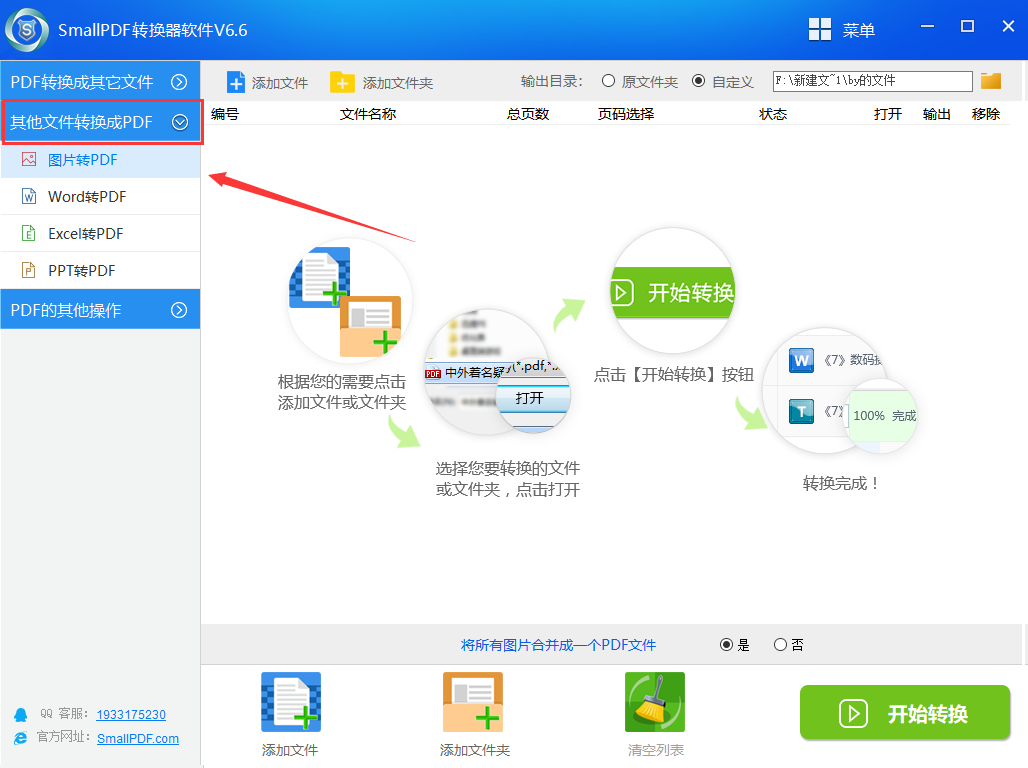
2、然后点击界面下方的“添加文件”将我们要转换成pdf文件的jpg图片添加到转换列表中。
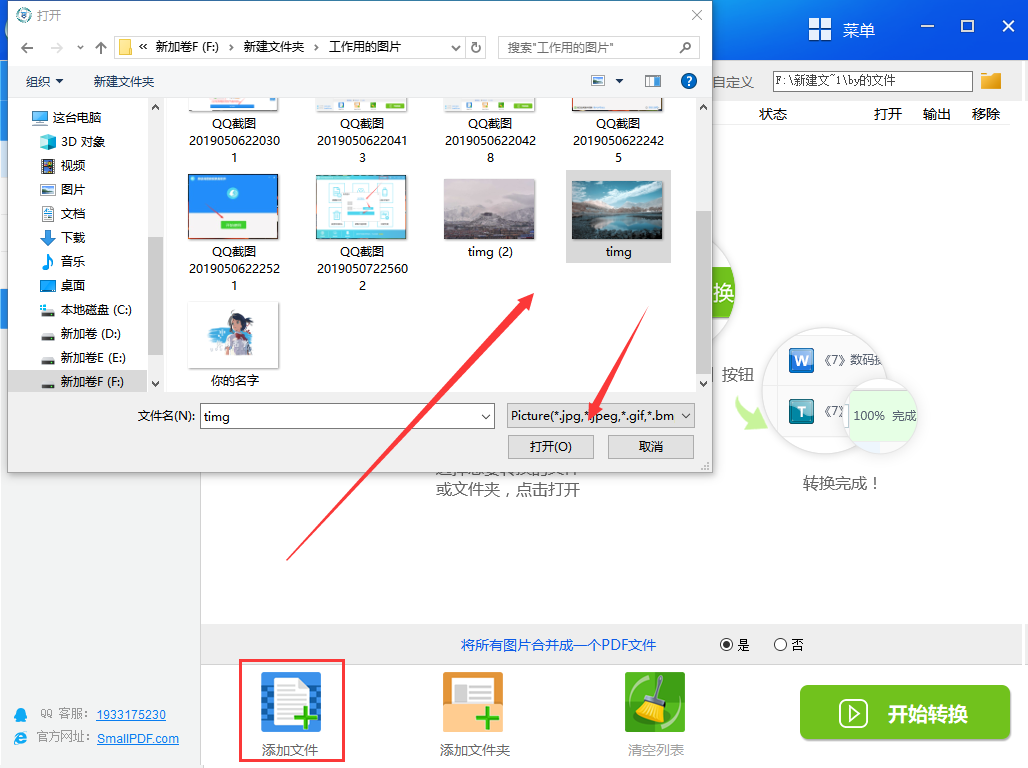
3、其次我们可以在上“自定义”中设置转换后的pdf文件的保存路径。
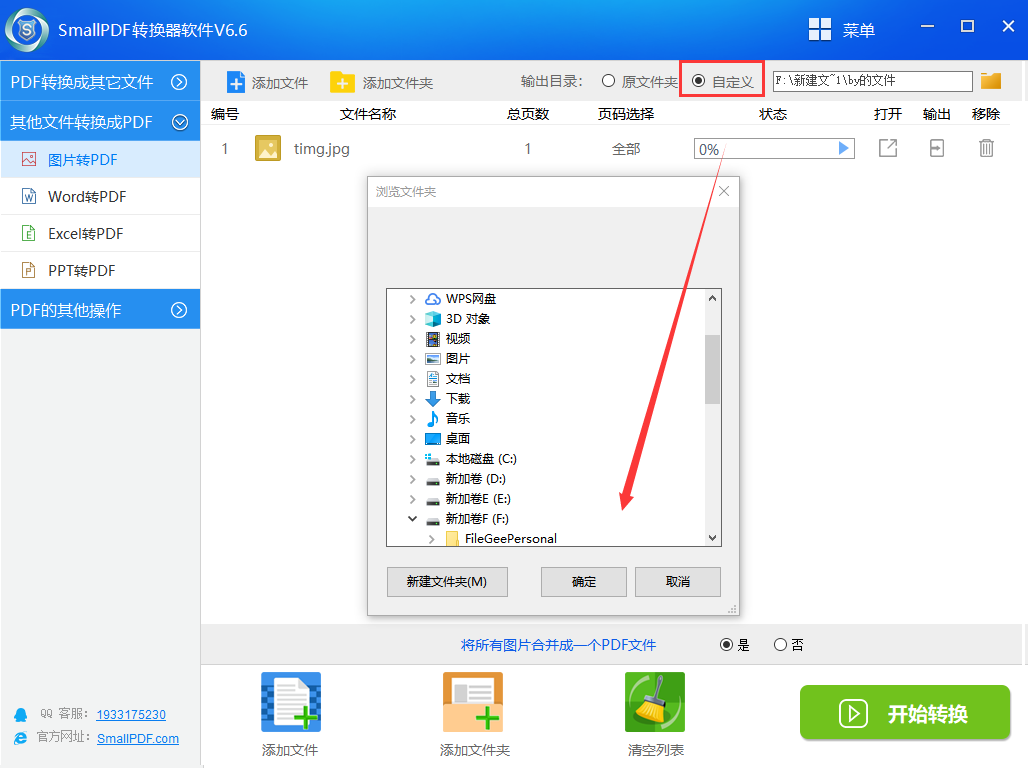
4、以上工作都做好后我们就点击右下角的“开始转换 ”便可以一键将我们jpg图片转换成pdf文件啦。
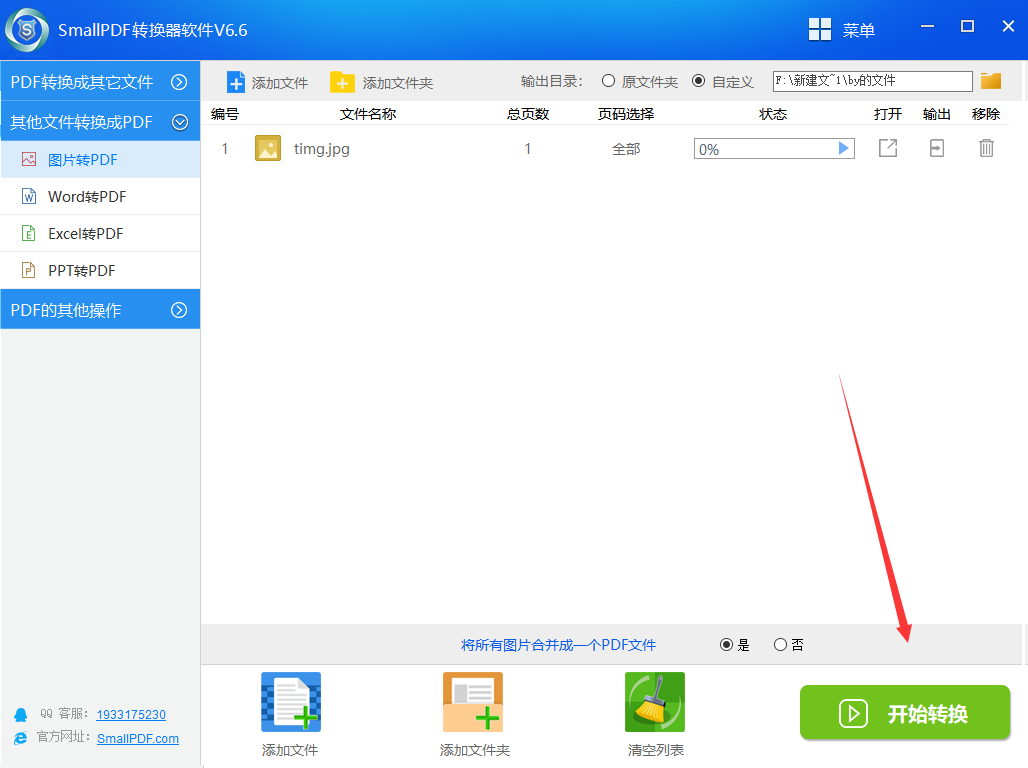
5、最后转换完成后我们点击文件的右侧来打开转换后的文件来看一下pdf文件的效果吧。
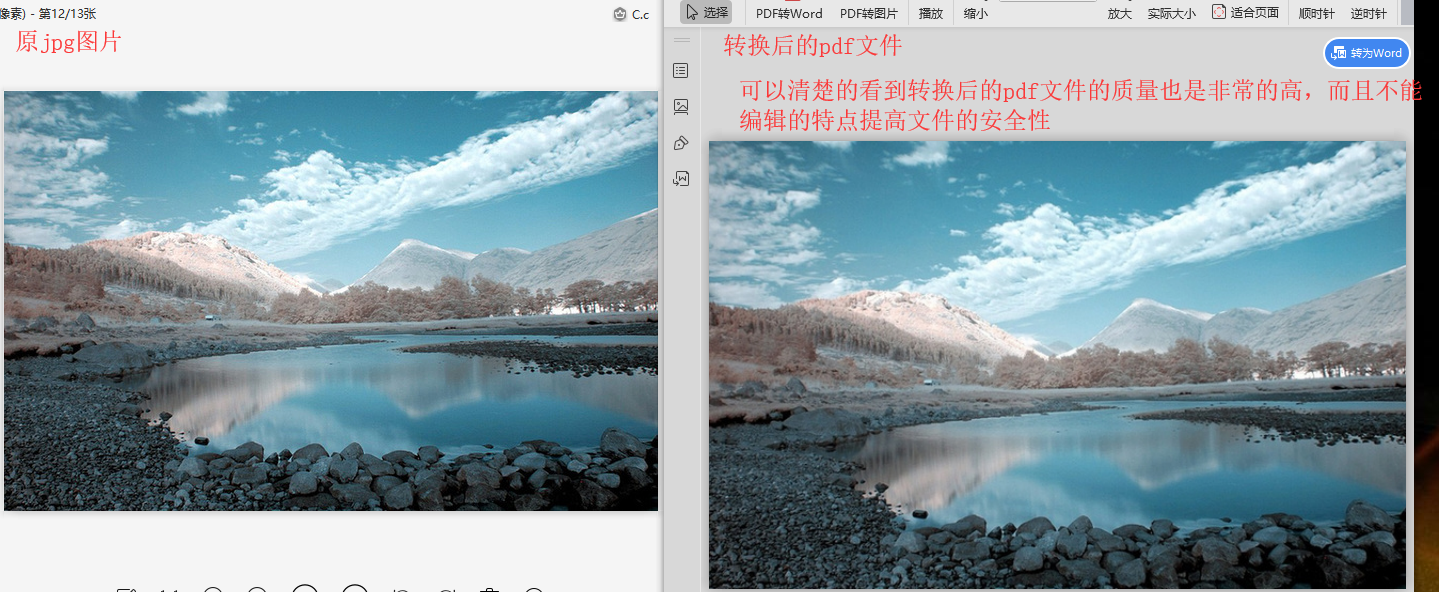
以上就是将jpg图片转换成pdf文件的教程啦,要执行这一操作我们首先需要这款正版的pdf转换工具,它可以解决我们生活中大多的文件处理问题。
延伸阅读:pdf转换工具有没有手机版的可以下载